29 Март, 2020. Переходим в настройки профиля и добавляем аккаунт ребенка. Входим под этими даннымиПросим у учителя его персональную ссылку и вставляем ее в URL строку вашего браузера. Все готово, преподаватель добавлен. Темы:
российская электронная школа, добавить учителяПоследнее обновление Март 29, 6:44 вечера от Олег Крымский.





1 Апрель, 2020. Спасибо, может кто знает как электронный дневник ребенку завести?
Стань первым, кому это понравится.
Весна 2020 года застала врасплох многие школы. Коронавирусная инфекция и возможный длительный карантин побудили Министерство Просвещения серьезно задуматься о том, чтобы перевести школьное образование на дистанционный режим. Освоить новые технические достижения оказалось не так уж и просто. В условиях колоссальной нагрузки учителям сложно дополнительно осваивать новые принципы работы.
В помощь вам, дорогие педагоги, родители и учащиеся, мы публикуем эту пошаговую инструкцию по использованию сервиса «Российская электронная школа». Надеемся, статья будет полезна и поможет вам почувствовать облегчение. Вы убедитесь, что цифровые технологии — это легко и просто. Желаем успехов и хорошего настроения!
Администрация портала ТелекомДом. Ком
Кто я и зачем я здесь, напишу в комментариях в конце статьи 🙂
Внимание! Многие отмечают, что РЭШ не работает или работает плохо. Что делать в таком случае, обсуждается в этой статье.
Авторизация / Регистрация пользователя
2. Личный кабинет ученика
3. Личный кабинет родителя
В верхнем правом углу нажмите «Вход», если Вы регистрировались ранее, либо пройдите процедуру регистрации по ссылке «Регистрация». Для регистрации на портале РЭШ обязательно укажите Вашу роль (ученик/родитель/учитель), фамилию и имя, адрес электронной почты, дату рождения, придумайте пароль. Также необходимо указать место проживания и Вашу образовательную организацию (школу). В случае отсутствия Вашей образовательной организации в списке, необходимо обратиться с соответствующим запросом в службу поддержки, нажав кнопку «Моей школы нет в списке».


Вверху экрана располагается основное меню Личного кабинета, содержащее разделы: «Расписание», «Учителя», «Задания», «Дневник», «Достижения», «Уведомления», «Избранное», «Заметки». Слева на странице размещена информация пользователя: фото, фамилия и имя, роль, наименование школы, класс, дата рождения, родители.

Для внесения изменений в личные данные, в контактную информацию, для добавления/изменения фотографии нажмите «Редактировать профиль».


После прохождения по ссылке, в личном кабинете ученика появится запись о родителе (родителях). Справа на странице размещен раздел «Активность», в котором отображается информация об основных действиях ученика, например: «Зарегистрировался», «Пройден тренажер по уроку» и другие.

Страница с расписаниями занятий для обучающегося позволяет ученику планировать свое время обучения в соответствии с выбранной учебной траекторией. Для создания учебной траектории необходимо нажать кнопку , в результате чего открывается форма:

Расписание представлено в виде таблицы.

В формате отображения расписания на неделю таблица представляет собой набор учебных дней.

Каждая ячейка содержит дату, перечень предметов, которые запланированы на указанную дату, номера уроков по ним. При нажатии на выбранный урок

Вы перейдете на страницу урока.
Раздел «Учителя» содержит информацию о привязанных к данному аккаунту учителях. Для привязки нового учителя пользователю ученик необходимо получить от учителя ссылку для привязки. Авторизовавшись на портале, ученик должен пройти по ссылке, направленной учителем, в результате чего, в личном кабинете ученика появится запись о данном учителе. После подтверждения учителем привязка будет осуществлена. Если при регистрации ученик и учитель корректно заполнили такие данные как «Регион проживания», «Населенный пункт», «Школа», то в разделе «Учителя» появится возможность увидеть всех учителей указанной школы, зарегистрированных на портале. Чтобы направить своему учителю запрос на прикрепление, в поле «Статус» необходимо нажать на надпись «Запросить привязку», при этом статус учителя поменяется на «Ожидается подтверждение». После подтверждения учителем запроса привязка будет осуществлена. Изменить или дополнить информацию о регионе проживания, населенном пункте и школе можно в разделе «Редактировать профиль».
Дневник позволяет следить за успеваемостью обучающегося. Здесь можно получить информацию о результатах прохождения тренировочных и контрольных заданий, а также дополнительных заданий, назначенных и проверенных учителем.
В разделе отображаются актуальные оповещения, уведомления, напоминания, календарные заметки, события. Нажмите на прямоугольник сообщения, чтобы увидеть подробный текст.
В разделе находятся интерактивные уроки, которые добавлены в «Избранное» с помощью соответствующей иконки под видео.
Для быстрого поиска или удобного просмотра предусмотрены фильтры по классу и предмету. Можно использовать как один фильтр, так и сочетание обоих фильтров.
В разделе находятся записи, ссылки, пометки, интересная и полезная информация, которую ученик хочет сохранить. В окне «Заметка» пишется материал заметки. Атрибут «Привязка к уроку» позволяет привязать информацию к нужному уроку. После нажатия кнопки «Добавить заметку» создается заметка с указанием даты её создания, текстом заметки и ссылкой на выбранный урок.
Вверху экрана располагается основное меню Личного кабинета, содержащее разделы: «Дети», «Уведомления», «Избранное», «Заметки». Слева на странице размещена информация пользователя: фото, фамилия и имя, роль. Для внесения изменений в личные данные, в контактную информацию, для добавления/изменения фотографии, нажмите «Редактировать профиль». Для изменения пароля, электронной почты, редактирования отображения виджета «Активность» нажмите кнопку «Настройки».


При нажатии кнопки «Привязать учетную запись ребёнка» появляется диалоговое окно, в котором необходимо выбрать способ привязки: «Зарегистрировать» или «Привязать».

При выборе способа привязки «Зарегистрировать» открывается форма регистрации, в которую необходимо внести данные Вашего ребёнка и нажать кнопку «Добавить учетную запись».


После того, как привязка будет подтверждена, Вы сможете в режиме реального времени наблюдать за успехами Ваших детей на портале «Российская электронная школа», видеть дату и время последнего входа в систему, а также иметь доступ к дневнику ребенка. Для того, чтобы ознакомится с успеваемостью необходимо нажать на кнопку «Перейти в дневник».

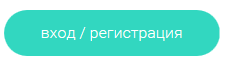
Для регистрации на портале РЭШ обязательно укажите Вашу роль (ученик/родитель/учитель), фамилию и имя, адрес электронной почты, дату рождения, придумайте пароль. Также необходимо указать место проживания и Вашу образовательную организацию (школу). В случае отсутствия Вашей образовательной организации в списке, необходимо обратиться с соответствующим запросом в службу поддержки, нажав кнопку «Добавить образовательную организацию».
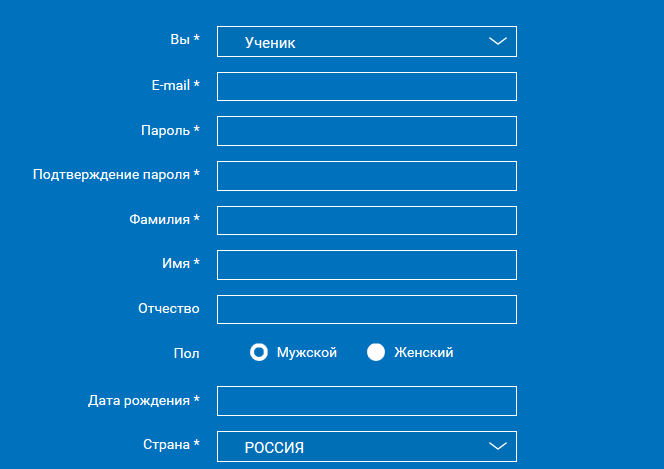
Также Вы можете указать отчество и пол. Для пользователей, выбравших роль «ученик», – класс.
Приняв условия Соглашения об обработке персональных данных, нажмите кнопку «Поступить в школу».
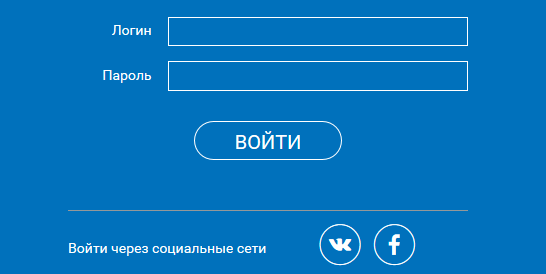
Если Вы забыли пароль для входа в учетную запись, воспользуйтесь формой восстановления пароля, нажав на ссылку «Я забыл пароль». На указанную при регистрации электронную почту придет письмо-инструкция.
При успешной авторизации Вы попадаете на главную страницу Личного кабинета.

Слева на странице размещена информация пользователя: фото, фамилия и имя, адрес школы, класс, возраст пользователя, дата рождения.

Для изменения пароля, электронной почты, редактирования отображения виджетов «Активность», «Моя статистика» нажмите «Настройки».
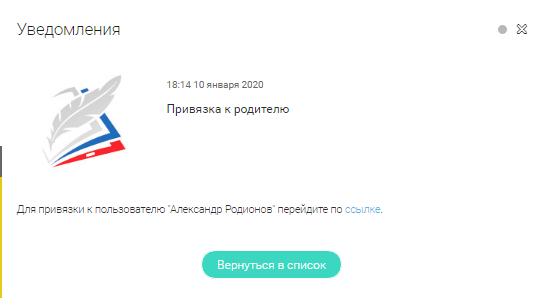
Справа на странице размещен раздел «Активность», в котором отображается информация об основных действиях ученика, например: «Зарегистрировался», «Посмотрел видео», «Пройден тренажер по уроку» и другие.
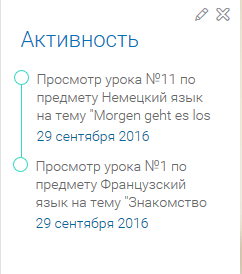
Страница с расписанием занятий для обучающегося по разработанному курсу позволяет ученику планировать свое время обучения в соответствии с выбранной учебной программой.
Для создания курса необходимо нажать кнопку , в результате чего открывается форма:
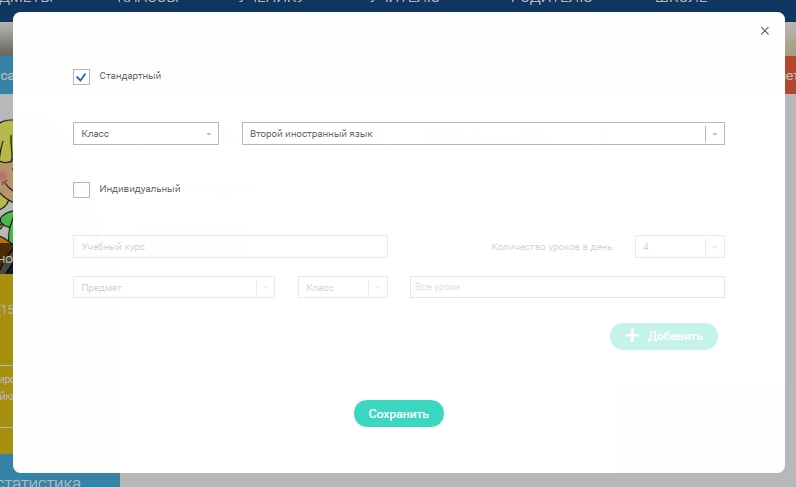
Данная форма предполагает выбор одного из двух вариантов курса:
Стандартный курс.
При указании класса система создаёт курс обучения, включающий все уроки по всем предметам соответствующего класса. Также может быть указан второй иностранный язык (для всех классов, кроме 1 класса), который будет включен в расписание данного курса.
Индивидуальный курс.
Для создания индивидуального курса необходимо указать название курса в поле «Учебный курс», выбрать параметры модуля: количество уроков в день, предмет, класс, уроки курса.
После заполнения формы создания курса, необходимо нажать кнопку «Сохранить». Курс и расписание будут созданы и появятся на странице раздела «Расписание».
Временной диапазон позволяет посмотреть расписание на интересующую неделю. Нажмите стрелочку «Вправо» или «Влево» для просмотра занятий в другие даты.


При нажатии на выбранный урок Вы перейдете на страницу урока.
Раздел «Учителя» содержит информацию о привязанных к данному аккаунту учителях.
Для привязки нового учителя пользователю ученик необходимо получить от учителя ссылку для привязки. Авторизовавшись на портале, ученик должен пройти по ссылке, направленной учителем, в результате чего в личном кабинете ученика появится запись о данном учителе.
Дневник позволяет следить за успеваемостью обучающегося. Здесь можно получить информацию об уже пройденных уроках и результатах прохождения тренировочных упражнений и задач.
Выберете интересующий Вас предмет в верхнем выпадающем списке и ознакомьтесь со статистикой по предметам, темам, урокам, результатам проверки уровня знаний.
Раздел «Достижения» содержит статистическую информацию об успеваемости ученика в разрезе курса и предметов.
Раздел «Статистика курса» содержит информацию о количестве выполненных уроков / пройденных тестовых заданий / среднему баллу по результатам тестов в рамках предмета / уровень прохождения курса РЭШ (в процентах).
Выберете интересующий Вас предмет в верхнем выпадающем списке и ознакомьтесь со статистикой по темам, урокам, которые предстоит пройти ученику до окончания обучения.
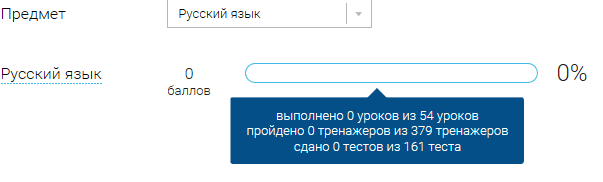
Нажмите и Вы увидите дополнительную информацию: класс/ тему урока / результат / дата лучшего результата / тип пройденных заданий / результат / статус урока.
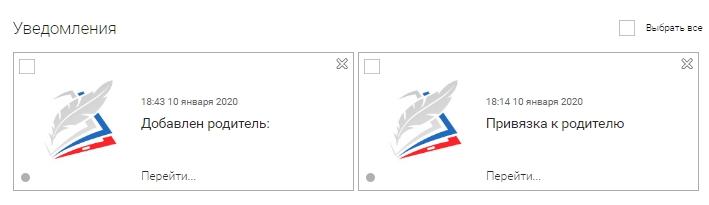
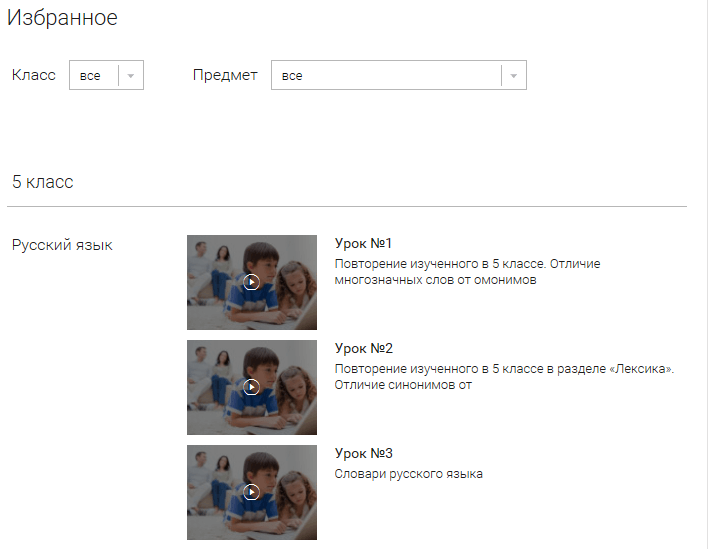
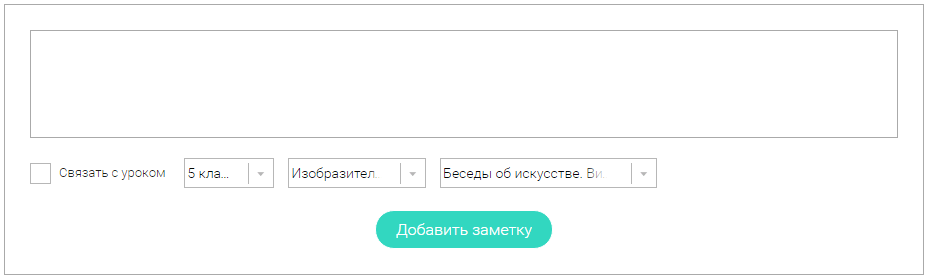
Личный кабинет учителя
Вверху экрана располагается основное меню Личного кабинета, содержащее разделы: «Расписание», «Ученики», «Задания», «Уведомления», «Избранное», «Заметки».

Слева на странице размещена информация пользователя: фото, фамилия и имя, дата рождения.
Для изменения пароля, электронной почты, редактирования отображения виджетов «Активность», «Моя статистика», а также для добавления выбранных вузов и специальностей, нажмите кнопку «Настройки».
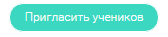
При нажатии кнопки «Пригласить учеников» Система сформирует ссылку, по который нужно пройти зарегистрированным на портале ученикам.
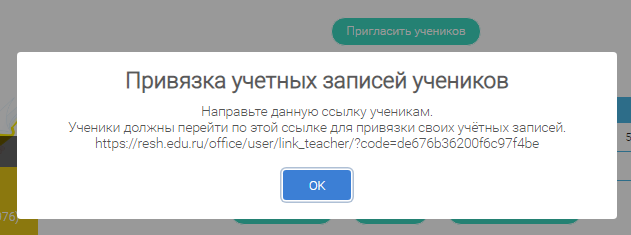
После прохождения учениками по ссылке, в разделе «Уведомления» появится соответствующее сообщение.
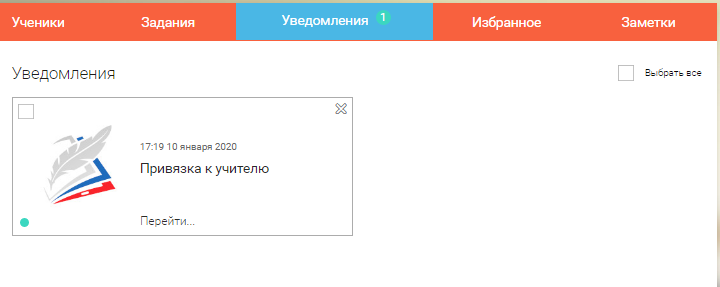
Для подтверждения привязки ученика необходимо зайти в раздел «Ученики» в таблице «Список всех привязанных учеников» выделить соответствующих учеников в статусе «Ожидается подтверждение» и нажать кнопку «Подтвердить»
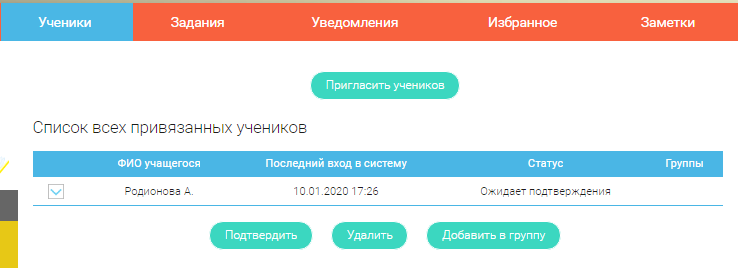
После этого, как привязка учеников будет подтверждена.
Раздел «Задания» позволяет назначать привязанным ученикам задания.
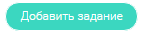
При нажатии кнопки «Добавить задание» открывается форма для выбора задания и назначения его ученику.
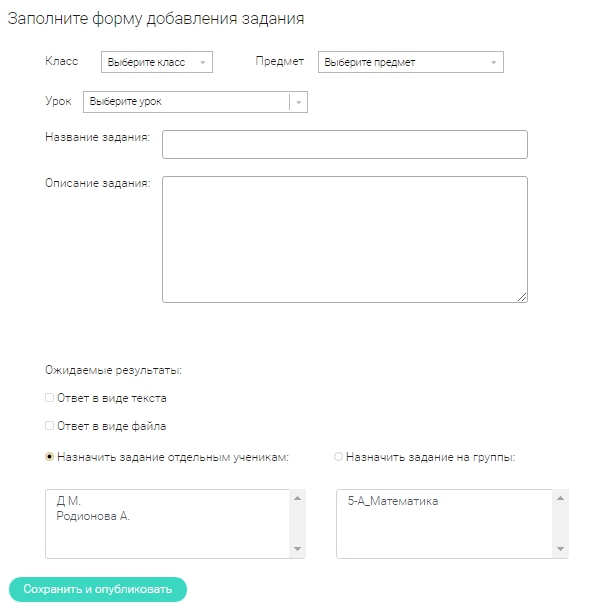
Необходимо заполнить все поля и в области «Назначить задание отдельным ученикам» или «Назначить задание на группы» выделить соответствующих учеников или группы, которым нужно назначить задание.
После заполнения формы и нажатия кнопки «Сохранить и опубликовать» указанный ученик получит задание для выполнения.



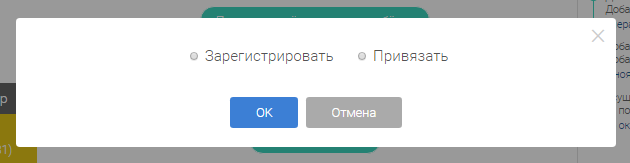
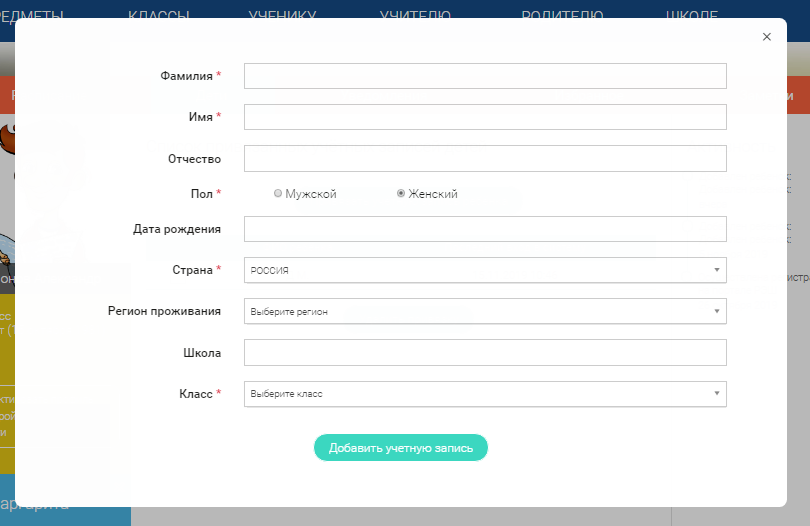
Если Ваш ребёнок уже зарегистрирован на портале «Российская электронная школа», то необходимо выбрать способ привязки «Привязать».
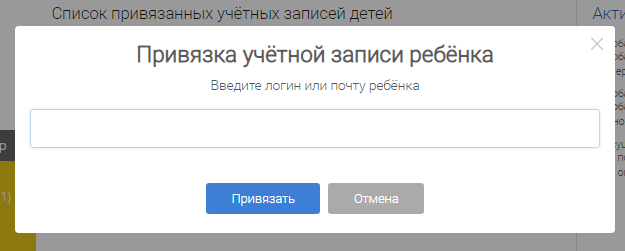
После того, как привязка будет подтверждена, Вы сможете в режиме реального времени наблюдать за успехами Ваших детей на портале «Российская электронная школа».
Быстрый поиск по сайту
Для удобства пользователей разработан универсальный расширенный поиск.

Для быстрого поиска предусмотрена конкретизация поискового запроса. Для этого используется выпадающее меню.
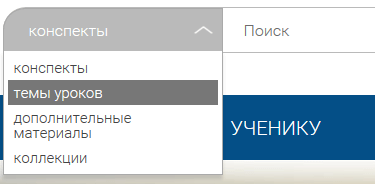
Выбрав категорию для поиска, система предложит Вам ввести поисковый запрос

Результаты поиска формируются на отдельной странице.
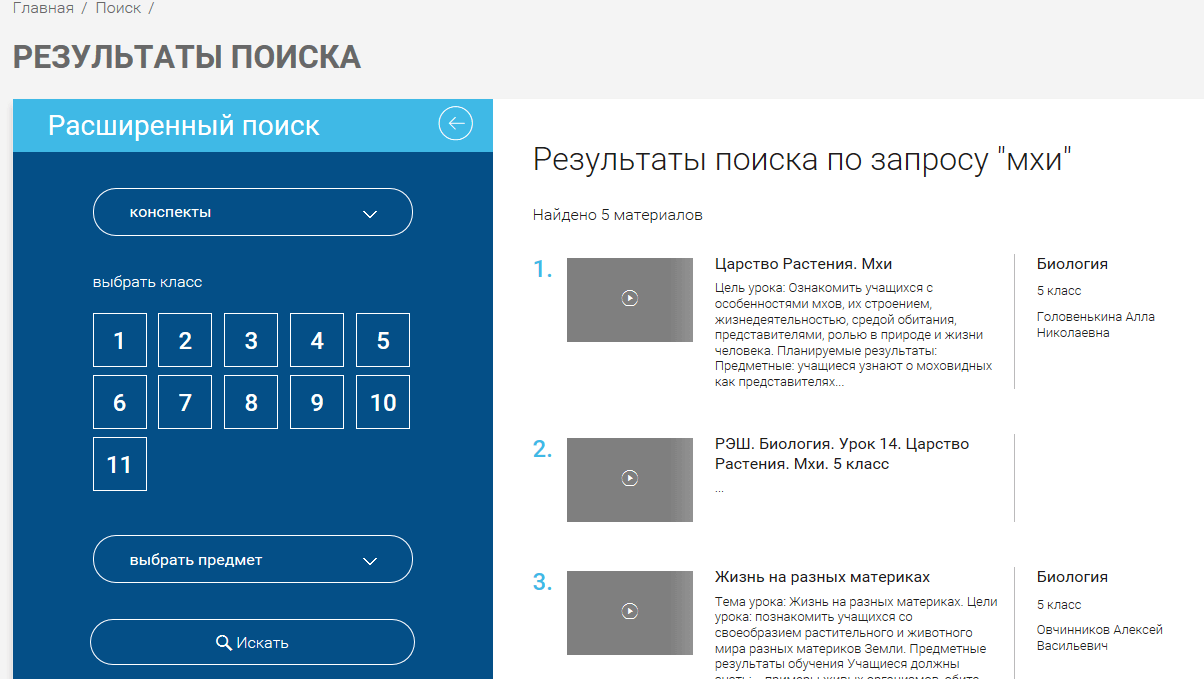
В левом блоке можно уточнить запрос и сузить выдачу.
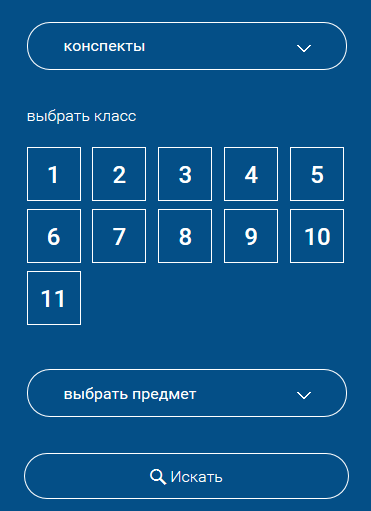
III Обратная связь
Недостатки: даже если учитель зарегистрировал и “прикрепил к себе” учеников, он не видит результатов выполнения ими работ. Проблему можна решить с помощью скриншотов: ребенок, выполнив задание, делает снимок экрана и отправляет его учителю, а учитель фиксирует рекомендованную оценку.
II раздел «ЯКласс»
Существующая с 2013 года платформа представляет собой сборник интерактивных задач и видеоуроков по широкому спектру предметов и классов. Целевая аудитория — учителя и ученики 1–11 классов.
На сегодняшний день «ЯКласс» не анонсировал меры поддержки школ на период эпидемии коронавируса. Несмотря на то, что основное предложение сервиса — задачи, существует интеграция с ресурсами сервиса «Интернет-урок», что позволяет обеспечить комплексное дистанционное обучение. В то же время в сервисе «ЯКласс» предусмотрена многоступенчатая система подтверждения учителей. Поэтому при массовом переводе учеников на дистанционное обучение сервис сможет в основном поддержать классы с уже верифицированными учителями, так как большой объем верификации новых учетных записей учителей может занять значительное время.
Обучающие материалы и задачи: Русский язык, 1 –11 класс
Как устроен процесс обучения?
Зарегистрировавшись, преподаватель должен выбрать предмет и класс, а также ввести информацию о школе. Сервис предоставляет возможность связать свой профиль с учетной записью электронного журнала. После регистрации представители сервиса связываются для подтверждения информации со школой, в которой работает учитель. После подтверждения информации учителю автоматически становятся доступны результаты учеников: в личном кабинете можно следить за их прогрессом. Сервис предоставляет расширенную аналитику по каждой теме и каждому ученику, включая: тип задания, уровень сложности, количество попыток, время выполнения и т. После подтверждения аккаунта сервис предоставляет возможность формирования для каждого ученика набора обучающих материалов и заданий (в том числе персонального). Настройка происходит при помощи выбора предмета, класса, темы, обучающего материала или задания. После выполнения заданий учениками преподавателю доступны их результаты в личном кабинете.
Ключевое отличие сервиса от похожих решений — ограниченность функционала и ряд обучающих материалов и заданий на платформе как для преподавателя, так и для ученика.
Платная версия для ученика дает правильный ответ в случае ошибки и неограниченный доступ к решению любого задания.
Платная версия для учителя дает доступ к методическим рекомендациям, правильным ответам и решениям всех заданий, просмотр результатов учеников и доступ к проверочным работам, вариативность предоставляемых заданий.
Что есть на ЦОП?
В разделе «Предметы» есть вся необходимая теория, чтобы ученики могли обратиться за справкой.
В «Редакторе предметов» учитель может размещать собственные учебные материалы и задания, в том числе метапредметные.
Если ученик выполнил задание неправильно, ему помогут «Шаги решения». Система выдаст подробное объяснение алгоритма решения, а после предложит сделать новое упражнение — для отработки и закрепления материала. Есть тренажеры поЕГЭ, ОГЭ и т.
Подписка Я+ откроет учителю доступ к методическим рекомендациям, ответам и решениям задач на сайте. На данный момент база ЯКласс содержит 1. 6 триллиона вариантов заданий, а также теорию и тесты. Все материалы составлены в соответствии с ПООП и ФГОС опытным коллективом методистов ЯКласс и издательств-партнёров.
Возможность выбрать свой предмет, например, «Русский язык 6 класс». Представлена технологическая карта, теоретический материал, практический, проверочный( уровень сложности) Есть возможность составить свою проверочную работу.
Вебинары на различные темы.
Каждое задание и тест по предмету имеют множество вариантов, нет информации в Интернете, невозможно списать. Каждому выпадает свой вариант задания(случайный). Если учащийся захочет решить еще раз подобное задание, то ему выпадает другой вариант. Так бесконечно. Можно учиться на своих ошибках.
Система создаёт уникальный вариант для каждого ученика в классе. Задания генерируются автоматически и не могут быть предварительно просмотрены обучающимися. Это гарантирует самостоятельный ответ каждого ученика и исключает возможность списывания.
Как начать использование?
Учителю необходимо пройти простую регистрацию на платформе с указанием персональных данных и образовательного учреждения, далее подтвердить свою личность и место работы (для быстрого доступа и ограниченного функционала привязка к образовательному учреждению необязательна, при регистрации можно указать любое учреждение).
Сервис доступен в веб-версии, пользователю не требуется установка дополнительного ПО. Сервис также предоставляет доступ к материалам портала «Интернет-урок» и 1-С по платной подписке.
У сервиса отсутствуют мобильные приложения.
Для обучения оптимально подходит персональный компьютер.
Стоимость решения Базовая годовая подписка для ученика — 1300 рублей.
Базовая годовая подписка для учителя — 1300 рублей.
Подписку Я+ надо покупать.
1 месяц – 299 рублей
С подпиской Я+ педагогу доступен раздел «Проверочные работы». Здесь он может формировать индивидуальные контрольные или домашние работы, выбирая материалы из банка ЯКласс, создавая собственные задания либо комбинируя оба варианта.
К заданию можно прикрепить дополнительные обучающие материалы, включая видео-, аудиозаписи или полезные ссылки. Авторскими «предметами» можно делиться с другими педагогами своей школы.
После выполнения «Проверочной работы» система Я+ автоматически анализирует работу ученика и рекомендует оценку. Вручную проверяются только творческие задания. Например, сочинения, эссе и чертежи.
Для дистанционного общения с учащимися рекомендуется использовать Skype или Microsoft Teams – детям надо будет устанавливать одну из двух программ (у некоторых даже скайп установить не получалось). Если у школьника есть пароль от Офис 365, он может использовать его для подключения к ЯКласс.
Скайп – сложный вариант, так как программа будет зависать из-за большого количества участников конференции. Майкрософт Тимс работает хорошо. Но надо уточнить: работает ли он в Крыму без vpn. Если работает только с vpn, то детям и учителям надо будет устанавливать: а)саму программу майкрософт; б)дополнительное расширение на компьютер скачивать дополнительную программу на телефон.
Легкий контакт с родителями. Чтобы пригласить родителей в ЯКласс, отправьте им ссылку — они свяжут свои профили с аккаунтом ребёнка и смогут контролировать, как школьник занимается во время каникул.
Чего не хватает, чтобы полностью обеспечить дистанционный процесс
√ Инструментов для удаленного проведения видеоуроков
√ Персональной роли для администрации школы
III раздел «Учи. ру»
Существующая с 2011 года платформа представляет собой сборник интерактивных задач по широкому спектру предметов и классов. Включает более 30 тысяч заданий. Целевая аудитория — учителя, а также ученики 1–11 классов. Сервис используется учителями как в общем, так и дополнительном образовании
Онлайн-уроки для 5-8 классов
Также у учителя есть возможность провести онлайн-урок в своём виртуальном классе, нажав на кнопку «Провести урок» в «виртуальном классе»» в верхнем меню сайта. Виртуальный класс – сервис от Учи. ру, который позволяет всем школьным учителям проводить онлайн-уроки со своим классом. Необходимо запланировать урок и отправить ученикам ссылку. Они могут заниматься с ноутбука, планшета или мобильного телефона. Перед началом урока учитель может загрузить в виртуальный класс необходимые файлы только в формате PDF размером не более 100 МБ. На Учи. ру представлена подробная инструкция по подготовке и проведению онлайн-урока.
- Пошаговая инструкция по работе с сервисом «Российская электроная школа»
- Регистрация в РЭШ
- Вход в Российскую Электронную Школу
- Личный кабинет ученика
- Расписание занятий
- Дневник
- Достижения
- Уведомления
- Избранное
- Заметки
- Личный кабинет учителя
- Ученики
- Задания
- Личный кабинет родителя
- Дети
- Быстрый поиск
- Знакомство с сервисом
- Структура видеоуроков
- Начнём урок
- Основная часть
- Тренировочные задания
- Контрольные задания
- Дополнительный модуль
- Другие возможности сервиса
Пошаговая инструкция по работе с сервисом «Российская электроная школа»
Опишем особенности регистрации личного кабинета и использования сервиса для учителей, учеников и родителей, а также другие важные вопросы.
Если у вас остались вопросы, можете задать их в комментариях к этой статье. Задавайте вопросы, отвечайте на чужие и общайтесь с коллегами!
Инструкция по переводу сотрудников на удаленку
Регистрация в РЭШ
Нажмите кнопку Вход/Регистрация, расположенную в правом верхнем углу. В зависимости от того, зарегистрированы ли вы уже на сервисе, выберите нужный пункт самостоятельно.
- роль: ученик, учитель или родитель;
- адрес электронной почты;
- пароль;
- фамилию и имя;
- дату рождения.
Если в списке образовательных организаций не нашлась ваша школа, нужно воспользоваться кнопкой Добавить образовательную организацию.
Вы также можете указать свой пол и отчество. Если вы ученик, укажите класс, в котором учитесь.
Примите Соглашение об обработке персональных данных и кликните по Поступить в школу. На емайл придет письмо со ссылкой для подтверждения операции. Нажмите на эту ссылку, чтобы завершить регистрацию.
Вход в Российскую Электронную Школу
Также для авторизации можно использовать кнопки социальных сетей ВК и FB. Просто нажмите на значок соцсети, в которой вы уже авторизованы, а система автоматически заполнит все поля авторизации или регистрации. Остальные пункты нужно будет заполнить самостоятельно.
Если вы не помните пароль от своей учетной записи, можно его восстановить. Для этого нажмите на ссылку Я забыл пароль. На привязанный емайл придет письмо с инструкцией по восстановлению доступа.
Личный кабинет ученика
В верхней части страницы находится главное меню личного кабинета пользователя, состоящее из пунктов:
- Расписание
- Учителя
- Задания
- Дневник
- Достижения
- Уведомления
- Избранное
- Заметки
В левом столбике находятся данные о пользователе:
- Фотография
- Имя и фамилия
- Адрес школы
- Класс
- Возраст
- Дата рождения
Чтобы исправить неверные данные, нужно нажать на ссылку Редактировать профиль.
Чтобы поменять привязанный емайл, пароль или отредактировать виджеты статистики и активности, воспользуйтесь ссылкой Настройки.
Когда родители регистрируются на сервисе, чтобы следить за успехами своего ребенка, в уведомлениях появится сообщение, с помощью которого можно связать аккаунт ученика с родительским аккаунтом.
Чтобы привязать родителя, нужно перейти по ссылке в сообщении. В результате ученик увидит в своем кабинете информацию о привязанных родителях.
Все основные действия ученика фиксируются и отображаются в разделе Активность, который располагается в колонке справа.
Расписание занятий
Чтобы ученик мог легко планировать свой процесс обучения, он может воспользоваться расписанием занятий, которое составляется согласно текущей учебной программы.
Чтобы создать курс, нажмите на кнопку Добавить. Появится форма добавления.
В этой форме ученик может выбрать подходящий для него вариант:
- Стандартный курс. Система автоматически создает стандартные курсы обучения для указанного класса. Также можно указать два иностранных языка, чтобы включить их в расписание.
- Индивидуальный курс. Напишите название и укажите подходящие для вас параметры: количество уроков на каждый день, изучаемые предметы, класс и уроки.
После того, как вы заполнили форму, нажмите Сохранить. В Расписании появится информация о выбранном курсе.
Перемещаясь по стрелочкам Влево и Вправо, можно знакомится с тем, какие занятия будут проводиться или проводились в другой день.
Расписание составлено в красивую табличку.
Каждая ячейка содержит следующую информацию:
- дата учебного дня;
- список предметов;
- номера уроков.
Если нажать на номер урока, вы попадете на его страницу.
Дневник
В дневнике можно анализировать собственную успеваемость. Здесь содержится информация о тех уроках, которые были пройдены и каковы результаты выполнения практических упражнений и задач учащегося.
Вы можете выбрать нужный предмет в списке вверху и просмотреть статистику по всем предметам, изучаемым темам и урокам, а также ознакомиться с результатами проверки выполняемых заданий.
Достижения
В разделе Достижения можно подробно познакомиться со статистикой успеваемости учащегося.
Статистика курса помогает узнать следующие данные:
- количество пройденных уроков;
- количество выполненных тестов;
- средний балл выполнения тестов;
- сколько процентов от общего курса уже пройдено.
Вы можете выбрать любой предмет в списке и просмотреть статистику по будущим занятиям, как это показано на скриншоте.
Чтобы ознакомиться с дополнительными данными, нажмите на кнопку :
- класс
- тема занятия
- текущий результат
- когда был сделан наилучший результат
- тип задания
- статус текущего урока
Уведомления
В этом разделе можно ознакомиться со всеми уведомлениями и оповещениями, а также с событиями, напоминаниями и заметками в календаре.
Чтобы увидеть весь текст сообщения, нажмите на его карточку.
Избранное
В этом разделе можно просмотреть все уроки, которые ученик добавил в него, нажав на соответствующую иконку.
С помощью фильтров по предметам и классам можно быстро находить нужные уроки. Фильтры работают как отдельно друг от друга, так и в сочетании друг с другом.
Заметки
Очень удобный раздел для ведения личных записей, сохранения важных ссылок и пометок. Вся интересная для ученика информация, которую он бы хотел где-то сохранить, может быть размещена в заметках.
Вы можете написать заметку в текстовом поле. Затем с помощью привязки к уроку связать эту информацию с нужным занятияем. После того, как вы указали все нужные параметры, нажмите кнопку Добавить заметку.
Каждая заметка содержит текст, ссылку на привязанный урок и дату создания.
Личный кабинет учителя
Многие элементы личного кабинета преподавателя совпадают с тем, что видит у себя в кабинете ученик. Для перемещения по разделам доступно верхнее меню:
- Расписание
- Ученики
- Задания
- Уведомления
- Избранное
- Заметки
В левой колонке можно ознакомиться с личной информацией учителя:
- Фотография
- Имя и фамилия
- Дата рождения
Если нужно внести изменения, можно воспользоваться ссылкой Редактировать профиль.
Чтобы изменить емайл, пароль, содержание виджетов статистики и активности, а также чтобы добавить вузы или специальности, можно воспользоваться ссылкой Настройки.
Ученики
Нажмите на Пригласить учеников. Появится всплывающее окно, содержащее ссылку для перехода. Ее можно отправить зарегистрированным на Российской Электронной Школе ученикам.
После того, как ученик перейдет по ссылке, в вашем кабинете в разделе Уведомления отобразится сообщение.
Чтобы привязать учеников, нужно перейти на страницу Ученики, выделить галочкой нужные строки и нажать на Подтвердить.
Так выбранные вами ученики будут закреплены за вами, как за своим учителем.
Задания
В этом разделе можно назначать учащимся персональные задания.
Кликните на кнопку Добавить задание и заполните форму.
После публикации все указанные в форме учащиеся получат уведомление об индивидуальном задании.
Личный кабинет родителя
Личный кабинет родителя в Российской Электронной Школе очень похож на кабинеты учителя и ученика. Но имеет свои особенности. Рассмотрим, какие возможности доступны этой группе пользователей.
Вверху экрана располагается главное меню со ссылками на разделы:
- Дети
- Уведомления
- Избранное
- Заметки
В левом столбце можно посмотреть данные пользователя:
- Фотография
- Имя и фамилия
- адрес школы, куда ходят дети
- класс, где учится ребенок
- возраст родителя
- дата рождения
Чтобы изменить данные или установить другое фото, нажмите на ссылку Редактировать профиль.
Чтобы изменить емайл, пароль, содержание виджетов статистики и активности, добавить вузы и специальности, перейдите по ссылке Настройки.
Дети
Нажмите на кнопку Привязать учетную запись ребёнка. Откроется всплывающее окно, где нужно выбрать, хотите ли вы зарегистрировать его как нового пользователя или привязать уже существующий аккаунт.
Если ваш ребенок еще не имеет личной учетной записи, выберите пунт Зарегистрировать. Откроется окно заполнения регистрационных данных.
Привязка детей позволяет получить доступ к их статистике, благодаря чему вы сможете лучше контролировать процесс обучения.
Быстрый поиск
Чтобы пользователям было удобнее, на портале Российской Электронной Школы был внедрен многофункциональный расширенный поиск.
С помощью выпадающего списка можно конкретизировать ваш поисковый запрос, указав где именно вы хотите найти интересующую вас информацию.
Выберите категорию, и появится окно ввода запроса.
На отдельную страницу выводятся результаты поиска.
Левая колонка этой страницы позволяет уточнить текущий запрос, чтобы сократить количество результатов.
Знакомство с сервисом
Это удобная интерактивная система, объединяющая в себе более 30 учебных курсов по всем основным образовательным направлениям в школе. Программа полностью соответствует ФГОС и использует рекомендуемые образовательные программы.
Видеоуроки состоят каждый из пяти модулей:
- Мотивация
- Объяснение
- Тренировка
- Контроль
- Дополнительная информация
Для учащихся первого класса контрольный модуль не используется.
Всего на сайте 31 программа по основным школьным предметам. Только задумайтесь: опубликовано больше 6 тысяч видеоуроков!
Структура видеоуроков
Рассмотрим более подробно структуру каждого видеоурока. Это позволит вам и самостоятельно, придерживаясь этих же принципов, разрабатывать занятия для очного режима обучения в будущем.
Начнём урок
Это вступительная часть, во время которой нужно вовлечь учащегося в образовательный процесс и обозначить тему урока. Главное предназначение — активизировать внимание ученика и развить в нем интерес к рассматриваемой теме.
Основная часть
Объясняется новый материал с помощью увлекательных интерактивных элементов, анимационных роликов или видео. Задача — полностью и простым языком раскрыть изучаемую тему.
Весь материал предоставляется учащемуся в интерактивном формате.
Одна из главных форм обучения — это видеоролики, с помощью которых удается визуализировать модели и явления как по гуманитарным, так и по техническим направлениям.
Также в этом модуле могут быть разобраны примеры контрольных заданий или теста. Ученики могут взаимодействовать с интерактивными материалами, что повышает усвояемость предмета.
Тренировочные задания
Этот тренировочный модуль позволяет:
- закрепить содержание урока;
- осознать особенности изученного вопроса;
- расширить имеющиеся знания;
- развить способность работать со справочной информацией;
- изучить и закрепить сложные факты.
Главное предназначение этого модуля — развить способность детей применять на практике новые знания и проводить исследовательскую деятельность.
Элементы тренировочного модуля:
- лабораторная работа;
- практическая работа;
- 3d-модели;
- интерактивные задания.
Контрольные задания
Этот модуль необходим, чтобы контролировать результаты обучения школьников и выявлять сложности в способности применять новые знания на практике.
Дополнительный модуль
Используется для того, чтобы расширить навыки и знания учеников, предоставить им дополнительную информацию, которая связана с изучаемой темой. Прилагается:
- список литературы;
- тезаурус;
- список онлайн-ресурсов по теме.
Другие возможности сервиса
На портале Российской Электронной Школы есть и другие полезные сервисы и модули. Они доступны после авторизации пользователя в его личном кабинете.
Существует три роли пользователя: ученик, учитель и родитель. В зависимости от роли появляются те или иные возможности.
- Ученик. Учащиеся привязываются к своим учителям. Составляются расписания занятий. Можно проходить уроки в онлайн-режиме, получать домашние задания и их оценку. Уроки можно добавлять в «Избранное».
- Учитель. Педагоги могут привязывать к себе учеников, формировать ученические группы, составлять расписания, организовывать прохождение уроков, Оценивать и назначать домашние задания, добавлять уроки в «Избранное».
- Родитель. К родителям привязываются дети, можно проходить уроки, добавлять их в «Избранное» и решать задания в контрольном модуле.
На сайте также опубликовано огромное количество материалов, предоставленных с других образовательных ресурсов. Дети могут посещать виртуальные музеи, смотреть театральные постановки, кино и концерты.
